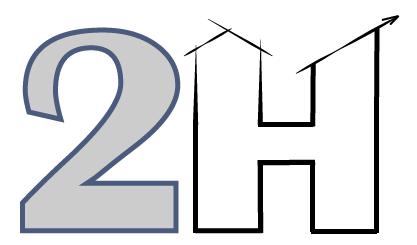TUTORIAL SIMPLIFICADO
Abrir Tutorial Marcação de Elementos no Mapa Editar e Adicionar Elementos Buscar Elementos Polos Opções - Polos Preferências de Calculo e Busca Calculo Preliminar Geração do Laudo
ABRIR TUTORIAL
O tutorial é aberto utilizando a opção Abrir Analise => Tutorial1
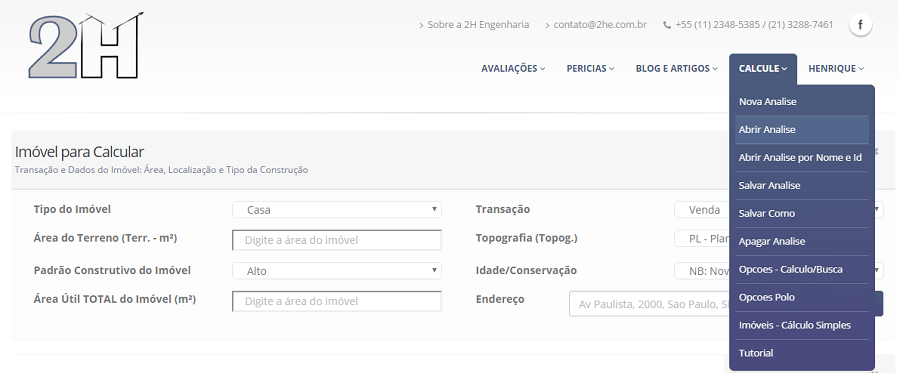 Para Utilizar o TUTORIAL é necessário ter uma conta na 2H
Para Utilizar o TUTORIAL é necessário ter uma conta na 2H
 Será aberta a análise TUTORIAL1 e os elementos serão marcados no mapa
Será aberta a análise TUTORIAL1 e os elementos serão marcados no mapa
IMÓVEL AVALIANDO
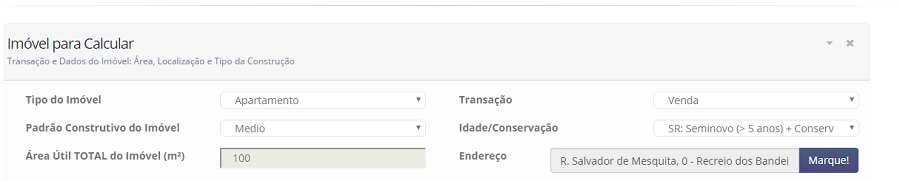
| Tipo do Imóvel | : Apartamento |
| Padrão Construtivo | : Medio |
| Transação | : Venda |
| Idade | : SR – Seminovo Regular |
| Área Útil | : 100 m² |
| Endereço | : Rua Salvador de Mesquita 0, Recreio dos Bandeirantes - RJ |
MARCAÇÃO DOS ELEMENTOS
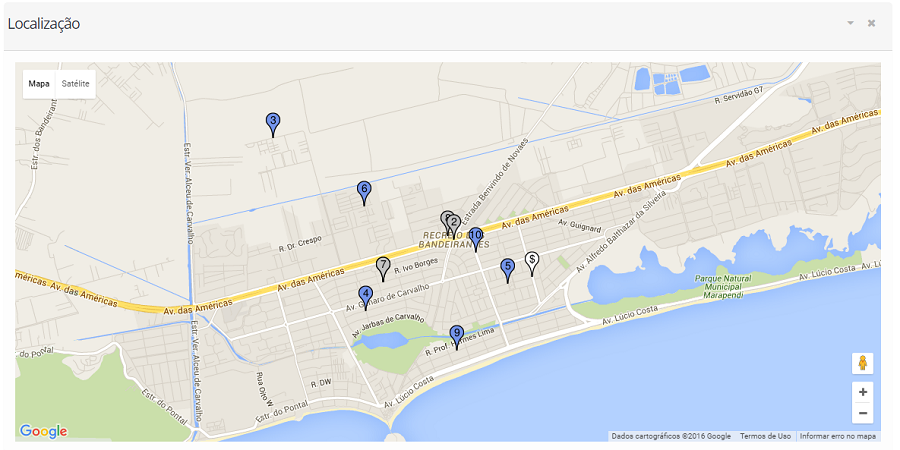
| Elemento Branco com $ | : Imóvel Avaliando |
| Elemento Azul | : Imóvel da Amostra |
| Elemento Cinza | : Mais de um Elemento da Amostra na mesma localização (clicar) |
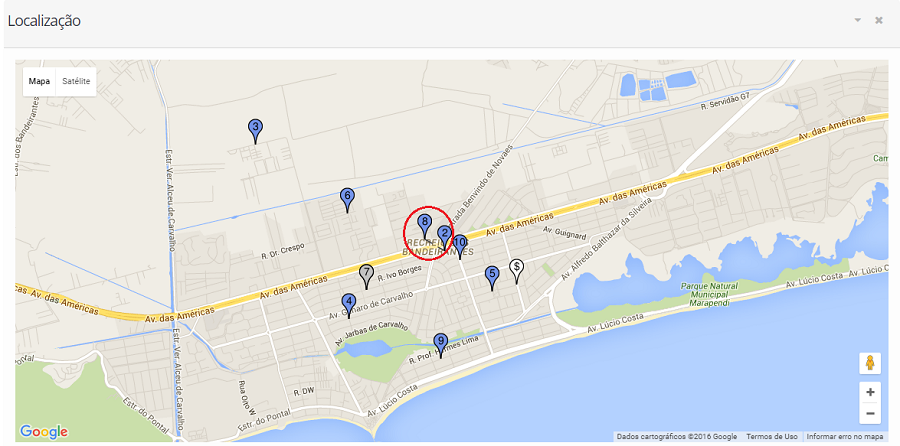 Ponto Cinza Clicado - abre os elementos muito próximos ou na mesma localização
Ponto Cinza Clicado - abre os elementos muito próximos ou na mesma localização
EDIÇÃO DE ELEMENTOS DA AMOSTRA
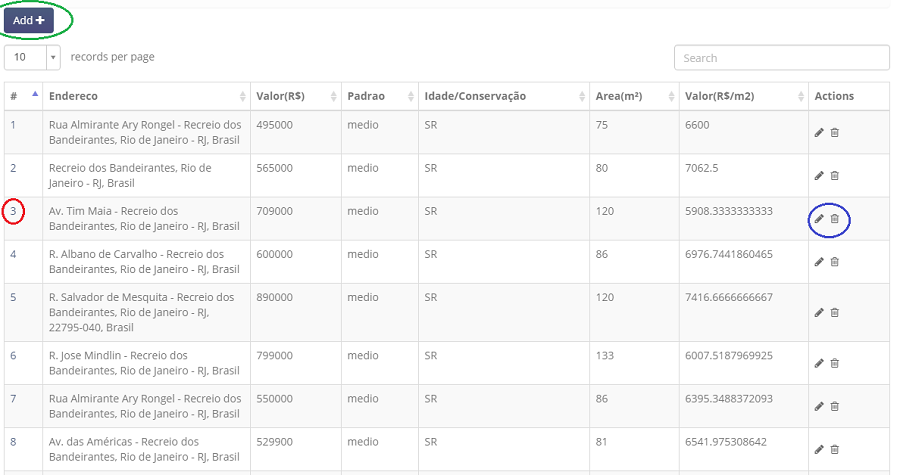
| Adicionar Elementos | => Clicar em Add+ (circulo verde) |
| Editar Elementos | => Clicar em Actions (lapis do circulo azul) |
| Excluir Elementos | => Clicar em Actions (lixeira do circulo azul) |
| Link do Elemento | => Clicar em número do elemento (circulo vermelho - se for oferta com link) |
BUSCAR ELEMENTOS
Dependendo da base de dados da 2H, podem haver ELEMENTOS AUTOMÁTICOS para preenchimento da tabela
Basta clicar em BUSCA AUTOMÁTICA (a análise precisa estar paga)

POLOS
Caso exista INFLUÊNCIA DA LOCALIZAÇÃO NO PREÇO, podem ser adicionados pólos valorizantes ou desvalorizantes.
Como o apartamento está localizado em região praiana, é natural testar a influência da distância da praia sobre os preços.
Para testar a influência da praia nos preços, foram criados três polos no tutorial para formar a linha da praia.
Como esses pontos representam o mesmo polo, os polos B e C devem ser informados como dependentes de A (veja abaixo).
Essa janela é acessada em Calcule => Opções Polo.
Existem outras opções disponíveis, como fazer a marcação da distância por caminhada, veículo ou linha reta direta.
Esta marcação de POLOS é sugestiva. Outros pontos podem ser testados a critério do usuário.
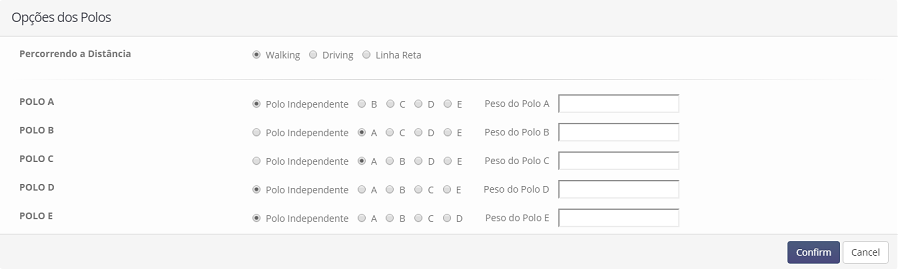 MARCAÇÃO DOS POLOS NO MAPA
Clicar em Marque! para marcar os Polos no Mapa
MARCAÇÃO DOS POLOS NO MAPA
Clicar em Marque! para marcar os Polos no Mapa

 Marcação dos Polos após confirmação do clique em Marque!
Opções de Exclusão de Polos
Excluir => Exclui o registro do endereço do Polo e sua localização no Mapa
Apagar no Mapa => Exclui a localização do Polo no Mapa
Marcação dos Polos após confirmação do clique em Marque!
Opções de Exclusão de Polos
Excluir => Exclui o registro do endereço do Polo e sua localização no Mapa
Apagar no Mapa => Exclui a localização do Polo no Mapa
OUTRAS OPÇÕES PARA POLOS
Ao contrário do Polo Dependente, existe o Polo Independente.
Vamos imaginar que se queira testar a influência da distância da PRAIA + distância até uma entrada natural do bairro.
Este outro contexto de abordagem, diferente da PRAIA, deve ser testado como um polo independente.
A título de exemplo, será criado um Polo Independente D.
O polo está localizado na Av. das Américas no ponto de caminho para o Centro da Cidade.
Antes de efetuar a marcação no mapa, é necessário configurar o POLO na janela de opções de POLOS (conforme explicado acima)
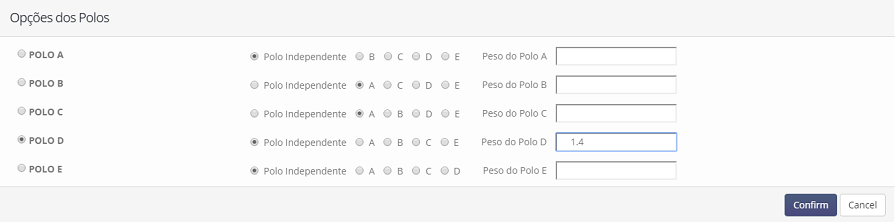 É importante notar que esta janela está diferente da janela inicial desta opção. Como alguns polos já foram marcados, as opções de seleção diminuíram.
Para alterar a configuração do Polo D, deve-se marcar a caixa de rádio POLO D e alterar a opção para polo independente.
Peso dos Polos
Existe uma outra opção importante que consiste no Peso do Polo.
Como o Polo D é independente, sua distância até o elemento será somada com a menor das distâncias até os polos A,B e C (são polos conjugados).
Caso a representatividade do PoloD seja pequena no modelo, o Peso do Polo deve ser menor que 1,0.
Caso exista certeza que o PoloD possui maior peso que os polos conjugados A,B e C seu peso deve ser aumentado acima de 1,0.
Qual valor utilizar para peso do Polo D?
Este valor pode ser sustentado por dados como:
É importante notar que esta janela está diferente da janela inicial desta opção. Como alguns polos já foram marcados, as opções de seleção diminuíram.
Para alterar a configuração do Polo D, deve-se marcar a caixa de rádio POLO D e alterar a opção para polo independente.
Peso dos Polos
Existe uma outra opção importante que consiste no Peso do Polo.
Como o Polo D é independente, sua distância até o elemento será somada com a menor das distâncias até os polos A,B e C (são polos conjugados).
Caso a representatividade do PoloD seja pequena no modelo, o Peso do Polo deve ser menor que 1,0.
Caso exista certeza que o PoloD possui maior peso que os polos conjugados A,B e C seu peso deve ser aumentado acima de 1,0.
Qual valor utilizar para peso do Polo D?
Este valor pode ser sustentado por dados como:
- Renda per capita da região onde se localiza D dividido pela renda da região dos outros polos (Renda D/Renda A-B-C);
- Produto de atividade econômica de D dividido pelo produto da região A (Produto D/ Produto A-B-C);
- Valor de metro quadrado obtido de índices como o FIPEZAP (Valor D/ Valor A-B-C).

PREFERÊNCIAS DE CALCULO E BUSCA
 Campos de Preferências de Cálculo e Busca - Calcule => Opções Cálculo/Busca
Cálculo – Utilizar Método Evolutivo
Existem situações em que é necessário decompor o valor do imóvel avaliando em valor do terreno + valor da construção.
Clicando neste item, todo o cálculo da regressão linear utilizará dados de terreno. O valor da construção será calculado pelo método da quantificação de custo.
Esta situação é particularmente interessante nas seguintes situações:
Campos de Preferências de Cálculo e Busca - Calcule => Opções Cálculo/Busca
Cálculo – Utilizar Método Evolutivo
Existem situações em que é necessário decompor o valor do imóvel avaliando em valor do terreno + valor da construção.
Clicando neste item, todo o cálculo da regressão linear utilizará dados de terreno. O valor da construção será calculado pelo método da quantificação de custo.
Esta situação é particularmente interessante nas seguintes situações:
- Cálculo de Terrenos em regiões onde existem somente terrenos edificados;
- Cálculo de Casas em regiões onde o aproveitamento do terreno é muito diferente (elementos com casas em terrenos grandes e/ou com terrenos pequenos)
- Cálculo de Galpões; e outros
CALCULO PRELIMINAR
Após configuração e conferência dos principais parâmetros, o próximo passo é gerar o cálculo preliminar.
Clicar em CALCULE! (conforme abaixo)
 Após espera do processamento do sistema, o usuário deverá visualizar a seguinte tela (dependerá dos parâmetros previamente escolhidos)
Após espera do processamento do sistema, o usuário deverá visualizar a seguinte tela (dependerá dos parâmetros previamente escolhidos)
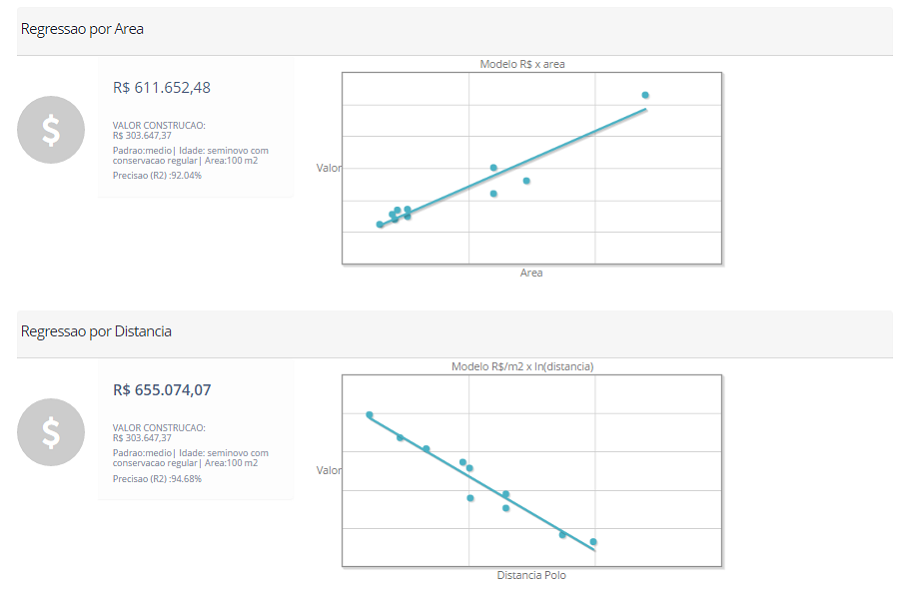 Serão apresentados dois resultados de cálculo:
1° Quadro:
Cálculo considerando equalizações por padrão construtivo/conservação
2° Quadro:
Cálculo considerando equalizações por distância/padrão construtivo/conservação
::IMPORTANTE 1::
A existência de resultados NEGATIVOS indica que algumas premissas foram equivocadamente assumidas.
Tente mudar os parâmetros de construção (diminuindo o peso relativo da construção) e/ou utilizar elementos de amostra que incluam o intervalo de área do imóvel avaliando
::IMPORTANTE 2::
O modelo de área não considera a reta passando pela origem: área zero ≠ valor zero.
O modelo da 2H considera que sempre existe uma área mínima que deva ser utilizada para existir valor econômico.
Um apartamento, por exemplo, com área zero, não significa necessariamente que não possua valor econômico – para cada apartamento existe sempre uma parcela de valor de terreno associada.
Neste momento o usuário poderá verificar se existem outliers (pontos discrepantes do modelo) e promover sua eliminação.
Serão apresentados dois resultados de cálculo:
1° Quadro:
Cálculo considerando equalizações por padrão construtivo/conservação
2° Quadro:
Cálculo considerando equalizações por distância/padrão construtivo/conservação
::IMPORTANTE 1::
A existência de resultados NEGATIVOS indica que algumas premissas foram equivocadamente assumidas.
Tente mudar os parâmetros de construção (diminuindo o peso relativo da construção) e/ou utilizar elementos de amostra que incluam o intervalo de área do imóvel avaliando
::IMPORTANTE 2::
O modelo de área não considera a reta passando pela origem: área zero ≠ valor zero.
O modelo da 2H considera que sempre existe uma área mínima que deva ser utilizada para existir valor econômico.
Um apartamento, por exemplo, com área zero, não significa necessariamente que não possua valor econômico – para cada apartamento existe sempre uma parcela de valor de terreno associada.
Neste momento o usuário poderá verificar se existem outliers (pontos discrepantes do modelo) e promover sua eliminação.
 Clicando sobre cada ponto do gráfico, o sistema fornecerá informações sobre o elemento:
neste momento o usuário será indagado se deseja eliminar o ponto.
Havendo eliminação, os dados serão recalculados automaticamente para os dois gráficos.
Mudança da Localização dos Polos
Na fase de cálculo preliminar também é possível alterar o posicionamento dos polos valorizantes para testar algumas hipóteses.
Para tal, basta arrastar com o mouse os POLOS A,B,C,D ou E para outra localização.
De forma artificial, o POLO A foi deslocado de perto da praia para perto do elemento avaliando (verificar abaixo).
Clicando sobre cada ponto do gráfico, o sistema fornecerá informações sobre o elemento:
neste momento o usuário será indagado se deseja eliminar o ponto.
Havendo eliminação, os dados serão recalculados automaticamente para os dois gráficos.
Mudança da Localização dos Polos
Na fase de cálculo preliminar também é possível alterar o posicionamento dos polos valorizantes para testar algumas hipóteses.
Para tal, basta arrastar com o mouse os POLOS A,B,C,D ou E para outra localização.
De forma artificial, o POLO A foi deslocado de perto da praia para perto do elemento avaliando (verificar abaixo).
 Como consequência do deslocamento do polo valorizante para mais próximo do Apartamento avaliando, o valor inevitavelmente foi majorado (verificar abaixo).
O 1° quadro, que não pondera distâncias, não teve o valor alterado.
Como consequência do deslocamento do polo valorizante para mais próximo do Apartamento avaliando, o valor inevitavelmente foi majorado (verificar abaixo).
O 1° quadro, que não pondera distâncias, não teve o valor alterado.
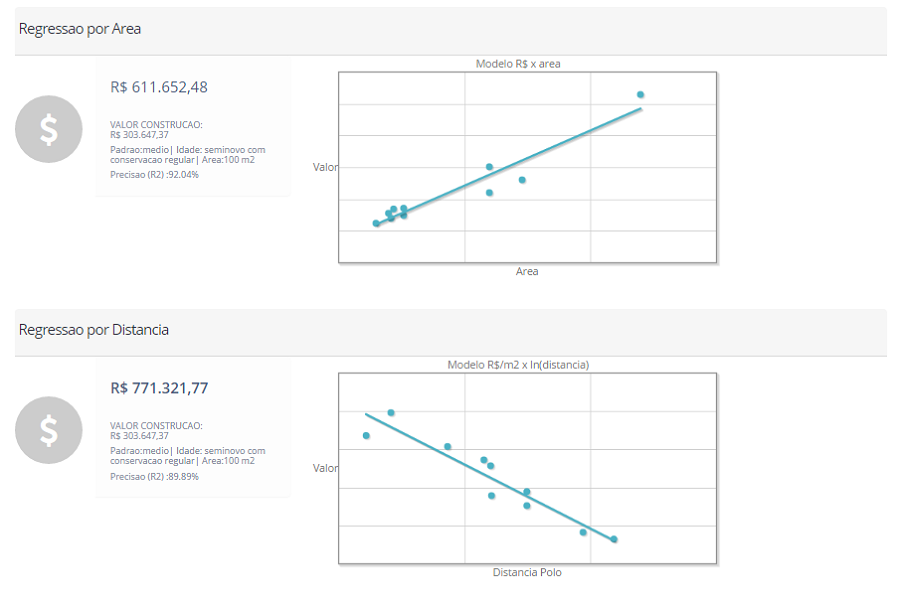 Mudança das características de padrão/conservação de cada elemento
Outra possibilidade de revisão dos dados é verificar pontualmente para cada elemento se suas características de padrão/conservação estão corretas.
Mudando o padrão construtivo/conservação de cada elemento haverá mudança dos valores calculados.
Após tratamento dos dados, é hora de geração definitiva dos resultados.
Mudança das características de padrão/conservação de cada elemento
Outra possibilidade de revisão dos dados é verificar pontualmente para cada elemento se suas características de padrão/conservação estão corretas.
Mudando o padrão construtivo/conservação de cada elemento haverá mudança dos valores calculados.
Após tratamento dos dados, é hora de geração definitiva dos resultados.
GERAÇÃO DO LAUDO
Clicar em Gerar Laudo (conforme abaixo)
 Após clicar em GERAR LAUDO, será aberta uma janela automática de ajustes para exibição do formato final.
Após clicar em GERAR LAUDO, será aberta uma janela automática de ajustes para exibição do formato final.
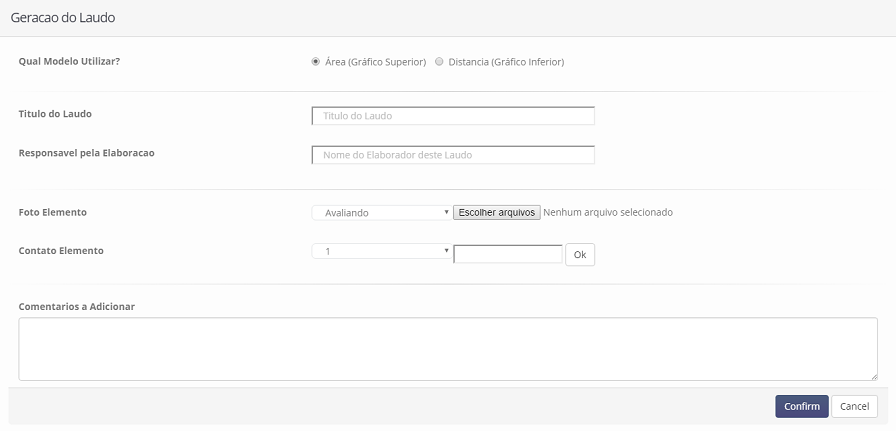 Pergunta: Qual Modelo Utilizar?
Esta caixa de rádio perguntará ao usuário se deseja a utilização do modelo do 1° Quadro (área) ou do 2° Quadro (distância).
Seção Foto Elemento
Nesta seção é possível escolher as fotos para cada elemento. Se os elementos foram adicionados manualmente, é necessário que sejam introduzidas fotos manualmente. Se os elementos foram buscados na base de dados da 2H podem existir elementos com foto e/ou sem foto.
Seção Contato Elemento
Nesta seção é possível inserir os dados de contato da empresa/pessoa responsável pelas informações de cada elemento da amostra. Assim como acima, se os elementos foram inseridos manualmente é necessário incluir essa informação. Se os elementos foram buscados na base de dados da 2H podem existir elementos com contato e/ou sem contato.
Segue abaixo um exemplo de geração final do laudo. Para impressão, basta imprimir diretamente do browser; alternativamente, existem plug-ins para browsers que capturam diretamente a tela transformando-as em imagens, como o Fireshot ou Full Page Screen Capture
Pergunta: Qual Modelo Utilizar?
Esta caixa de rádio perguntará ao usuário se deseja a utilização do modelo do 1° Quadro (área) ou do 2° Quadro (distância).
Seção Foto Elemento
Nesta seção é possível escolher as fotos para cada elemento. Se os elementos foram adicionados manualmente, é necessário que sejam introduzidas fotos manualmente. Se os elementos foram buscados na base de dados da 2H podem existir elementos com foto e/ou sem foto.
Seção Contato Elemento
Nesta seção é possível inserir os dados de contato da empresa/pessoa responsável pelas informações de cada elemento da amostra. Assim como acima, se os elementos foram inseridos manualmente é necessário incluir essa informação. Se os elementos foram buscados na base de dados da 2H podem existir elementos com contato e/ou sem contato.
Segue abaixo um exemplo de geração final do laudo. Para impressão, basta imprimir diretamente do browser; alternativamente, existem plug-ins para browsers que capturam diretamente a tela transformando-as em imagens, como o Fireshot ou Full Page Screen Capture